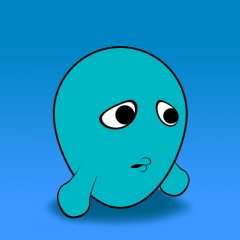Duddle
Erfahrenes Mitglied
Hidiho,
ich interessiere mich sehr für das Thema Vektoren und deren Gestaltungsmöglichkeiten. Problem: Ich habe „nur“ Photoshop 7 als Werkzeug. Illustrator oder Freehand sind dann doch als „Spielerei“ zu teuer.
Bis jetzt gehe ich meine ersten holprigen Schritte mit dem Pfadwerkzeug von PS, aber ich stoße immer häufiger an dessen Grenzen. Das nachzeichnen von Bildern stellt ja kein größeres Hindernis dar, problematisch wird es wenn Linien unterschiedlich dick werden sollen. Heisst am Anfang dick, zum Ende hin dünn oder eben immer wieder variierend. Natürlich kann man in Photoshop die Umrisse so zeichnen, das irgendwie eine ungleichmässige Linie entsteht. Dann aber eine Haarlinie sehr genau zu machen wird schwierig.
Was ich jetzt suche sind Tips um Dinge zu machen wie http://pauel.de/vektor.gif oder http://img276.echo.cx/my.php?image=img19420fj.jpg .
Bei letzterem z.B. das 4. von links, die Überlagerungen an den Beinen. Das kann man doch fast garnicht mit dem Pfadtool in Photoshop machen, oder?
Oder gibt es ganz simple Tricks – Ebenenanordnung, Ausschneiden o.ä. – um in diese Richtung zu kommen?
Bis jetzt habe ich immer einen Pfad gemacht, mit ESC abgebrochen und dann Stroke. Dann aber nachträglich etwas zu ändern ist… nicht schön.
Danke im Voraus,
Duddle
ich interessiere mich sehr für das Thema Vektoren und deren Gestaltungsmöglichkeiten. Problem: Ich habe „nur“ Photoshop 7 als Werkzeug. Illustrator oder Freehand sind dann doch als „Spielerei“ zu teuer.
Bis jetzt gehe ich meine ersten holprigen Schritte mit dem Pfadwerkzeug von PS, aber ich stoße immer häufiger an dessen Grenzen. Das nachzeichnen von Bildern stellt ja kein größeres Hindernis dar, problematisch wird es wenn Linien unterschiedlich dick werden sollen. Heisst am Anfang dick, zum Ende hin dünn oder eben immer wieder variierend. Natürlich kann man in Photoshop die Umrisse so zeichnen, das irgendwie eine ungleichmässige Linie entsteht. Dann aber eine Haarlinie sehr genau zu machen wird schwierig.
Was ich jetzt suche sind Tips um Dinge zu machen wie http://pauel.de/vektor.gif oder http://img276.echo.cx/my.php?image=img19420fj.jpg .
Bei letzterem z.B. das 4. von links, die Überlagerungen an den Beinen. Das kann man doch fast garnicht mit dem Pfadtool in Photoshop machen, oder?
Oder gibt es ganz simple Tricks – Ebenenanordnung, Ausschneiden o.ä. – um in diese Richtung zu kommen?
Bis jetzt habe ich immer einen Pfad gemacht, mit ESC abgebrochen und dann Stroke. Dann aber nachträglich etwas zu ändern ist… nicht schön.
Danke im Voraus,
Duddle